解决打印机连接电脑无反应的问题(教你轻松排查和解决打印机无响应问题)
- 网络技巧
- 2024-07-30
- 31
- 更新:2024-07-14 15:26:39
在日常工作和学习中,我们经常会遇到需要打印文件的情况。然而,有时我们连接打印机到电脑后,却发现无论如何操作都无法打印出文件。这种情况下,我们应该如何解决打印机连接电脑无反应的问题呢?
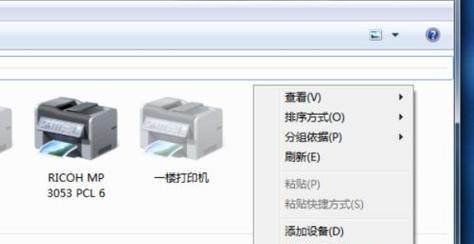
一、检查打印机与电脑的连接线是否松动或损坏
如果打印机连接电脑后没有反应,首先要检查打印机与电脑之间的连接线是否插好,并确保连接线没有松动或损坏。
二、检查打印机电源是否正常
有时,打印机无法正常工作是因为电源问题。我们可以检查一下打印机的电源线是否插紧,并确保电源线连接到了正常的电源插座上。
三、确认打印机驱动是否正确安装
打印机驱动是连接打印机与电脑之间的桥梁,没有正确安装驱动程序,打印机是无法正常工作的。可以通过打开设备管理器来确认打印机驱动是否正确安装。
四、更新打印机驱动程序
如果打印机驱动程序已经安装,但仍然无法打印文件,那么可能是驱动程序版本过旧或与操作系统不兼容。这时,我们可以尝试更新打印机驱动程序到最新版本。
五、检查打印机状态是否为“离线”
有时,打印机可能会自动切换到“离线”状态,导致无法打印文件。我们可以进入控制面板的“设备和打印机”选项,查看打印机状态是否为“离线”,如果是,可以右键点击打印机并选择“上线”。
六、清除打印队列
打印队列中堆积的大量打印任务可能会导致打印机无法正常工作。我们可以进入控制面板的“设备和打印机”选项,找到相关的打印机,右键点击并选择“查看打印队列”,然后清空所有待打印的任务。
七、重新启动打印机和电脑
有时,打印机无法正常工作可能是由于某些暂时性的故障导致的。我们可以尝试先关闭打印机和电脑,等待片刻后再重新启动它们,看看问题是否得到解决。
八、检查打印机设置是否正确
有时,打印机设置中的一些选项可能会导致打印机无法正常工作。我们可以进入控制面板的“设备和打印机”选项,找到相关的打印机,右键点击并选择“打印机首选项”,检查设置是否与所需的打印设置相匹配。
九、检查网络连接是否正常(适用于网络打印机)
如果使用的是网络打印机,那么无法正常打印文件可能是由于网络连接问题导致的。我们可以检查一下网络连接是否正常,以及打印机是否与网络连接稳定。
十、尝试使用其他电脑连接打印机
如果使用其他电脑连接同一台打印机后可以正常打印文件,那么问题可能出在您的电脑上。这时,我们可以尝试更新操作系统、重新安装驱动程序或者检查电脑中是否有冲突的软件。
十一、检查防火墙和安全软件设置
有时,防火墙或安全软件会阻止打印机与电脑之间的通信,导致无法正常打印文件。我们可以尝试暂时关闭防火墙和安全软件,然后再尝试连接打印机进行打印。
十二、联系打印机制造商技术支持
如果经过以上方法仍无法解决问题,那么可能是由于打印机本身的硬件故障导致的。这时,建议联系打印机制造商的技术支持,获取进一步的帮助和解决方案。
十三、考虑更换打印机或使用其他打印方式
如果打印机已经超过使用寿命,或者经过多次尝试仍然无法解决问题,那么可能考虑更换一台新的打印机或者尝试其他的打印方式,如使用云打印等。
十四、定期维护和清洁打印机
定期进行打印机维护和清洁是保持其正常工作状态的重要步骤。我们可以按照打印机制造商提供的指南进行维护和清洁操作,以确保打印机长时间保持良好的工作状态。
十五、
通过对打印机连接电脑无反应问题的排查和解决,我们可以发现很多问题都可以通过简单的检查和调整来解决。如果遇到问题时能够有耐心和细心地排查,并按照上述方法一步步进行操作,相信大部分打印机连接问题都能够得到解决。同时,定期维护和清洁打印机也是保持其正常工作的关键。希望以上方法对大家解决打印机连接电脑无反应问题有所帮助。
解决打印机无法连接电脑打印的问题
随着科技的发展,打印机已经成为我们日常生活和工作中不可或缺的设备之一。然而,在使用打印机时,有时会遇到无法连接电脑打印的问题。本文将针对这个问题,提供一系列排查和解决方法,帮助您快速恢复打印机的正常工作。
1.检查连接线是否正常连接
确保打印机与电脑之间的连接线牢固地插入并没有松动。
2.检查打印机电源是否打开
确保打印机已经插上电源,并且电源开关已经打开。
3.确认打印机是否在线状态
在电脑上点击开始菜单,选择“设备和打印机”,查看打印机是否显示为在线状态。
4.检查打印机驱动是否安装正确
在电脑上点击开始菜单,选择“设备和打印机”,右键点击打印机图标,选择“属性”或“打印机偏好设置”,确保正确的驱动程序已安装。
5.检查打印队列是否有堆积的任务
在电脑上点击开始菜单,选择“设备和打印机”,右键点击打印机图标,选择“查看打印队列”,取消或删除所有的等待打印任务。
6.检查电脑防火墙设置
确保防火墙设置不会阻止打印机与电脑之间的通信。
7.重启电脑和打印机
有时候,简单地重启电脑和打印机可以解决连接问题。
8.更新打印机驱动程序
在打印机制造商的官方网站上下载并安装最新的驱动程序,以确保与最新操作系统的兼容性。
9.检查打印机是否有错误提示
检查打印机是否显示任何错误代码或提示,根据提示进行进一步的故障排除。
10.重新安装打印机驱动程序
卸载原有的打印机驱动程序,并重新安装最新版驱动程序,以解决可能存在的驱动程序冲突问题。
11.使用其他电脑测试打印机
连接打印机到另一台电脑上,测试是否能正常打印,以排除电脑本身的问题。
12.检查打印机设置
在打印机菜单或控制面板中,确保打印机设置正确,如纸张类型、打印质量等。
13.清洁打印头和墨盒
如果打印质量差或打印机无法正常工作,尝试清洁打印头和墨盒,以消除堵塞或污染。
14.检查打印机固件更新
在打印机制造商的官方网站上查找是否有可用的固件更新,及时更新以修复已知问题。
15.寻求专业技术支持
如果以上方法都没有解决问题,建议联系打印机制造商的技术支持团队,寻求进一步的帮助和支持。
通过排查连接线、电源、驱动程序、打印队列等多个因素,我们可以逐步解决打印机无法连接电脑打印的问题。如果问题依然存在,建议寻求专业技术支持,以确保打印机能够正常工作。











